Med introduksjonen av Adobe TypeKit har Adobe levert en kraftig løsning for håndtering av skrifter i Creative Cloud. I denne veiledningen vil du oppdage funksjonene og nyhetene i TypeKit i After Effects CC 2017. Du vil lære trinn for trinn hvordan du effektivt kan integrere skrifter i prosjektene dine, og få verdifulle innsikter i de nye mulighetene for synkronisert bruk av skrifter.
Viktigste funn
- TypeKit tilbyr et bredt utvalg av skrifter, som kan integreres sømløst i alle Adobe-applikasjoner.
- Du kan bruke opptil 20 skrifter gratis med Adobe CC-abonnementet ditt.
- Synkronisering via Adobe Cloud lar deg bruke skrifter på flere enheter.
- Funksjonen for åpen teamprosjekter muliggjør enkel samarbeid i teamet, der alle skrifter deles dynamisk.
Trinn-for-trinn-guide
For å bruke TypeKit-skrifter i After Effects CC 2017, følg disse trinnene:
Tilgang til TypeKit og valg av skrifter
Først besøker du Adobe TypeKit-nettsiden. Her kan du bla gjennom og velge fra et stort utvalg av skrifter. Mange av disse skriftene er tilgjengelige både i gratis og betalte planer. Tenk på hvilke skrifter som passer best til prosjektet ditt, og bruk muligheten til å skrive inn tekst for å se en forhåndsvisning av skriftene.
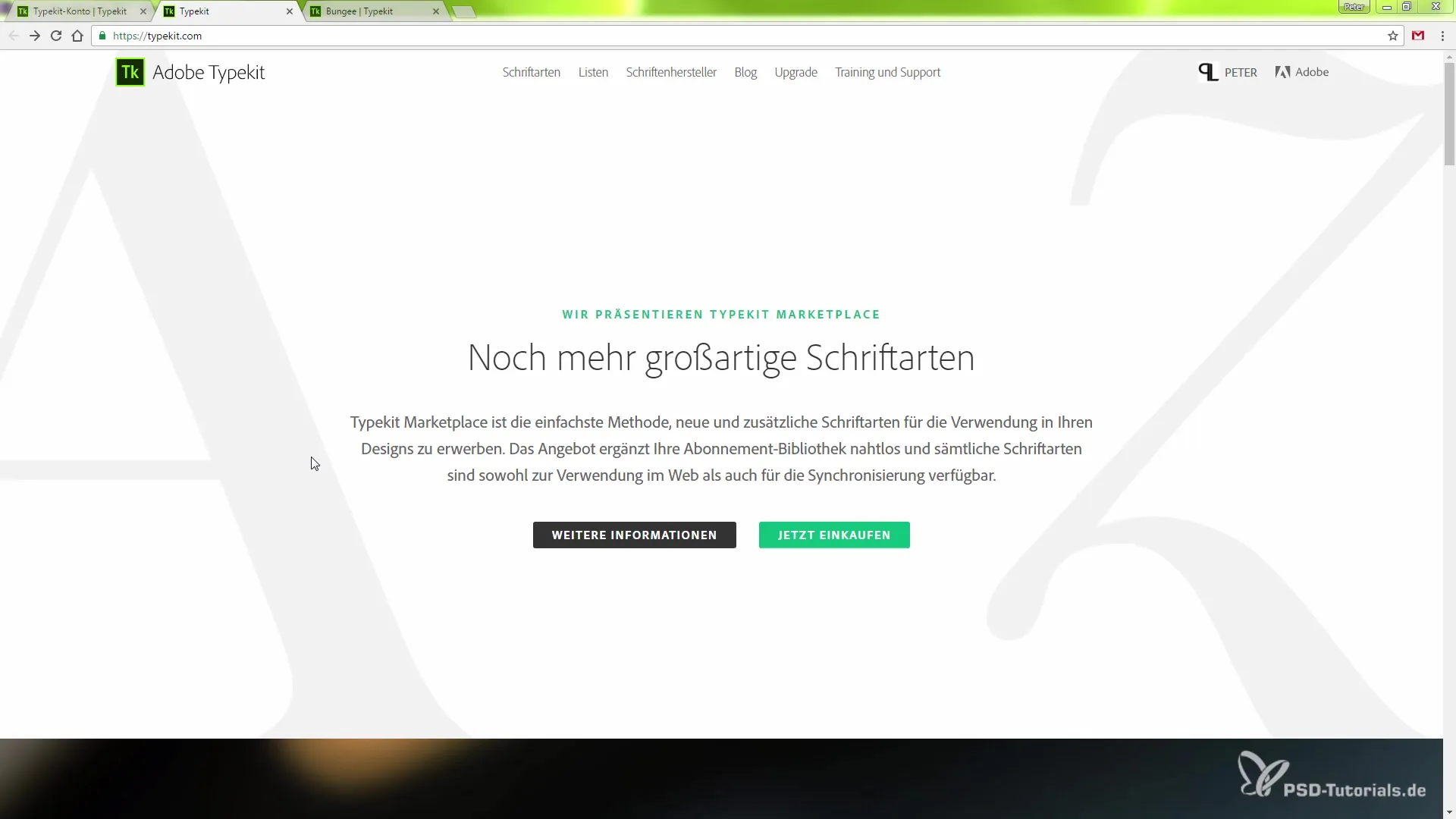
Synkronisere skrifter
Når du har valgt en eller flere skrifter, kan du koble dem til Adobe-kontoen din med ett klikk på «Synkroniser». Dette skjer via Adobe Cloud, slik at de valgte skriftene umiddelbart kan overføres til andre Adobe-applikasjoner.
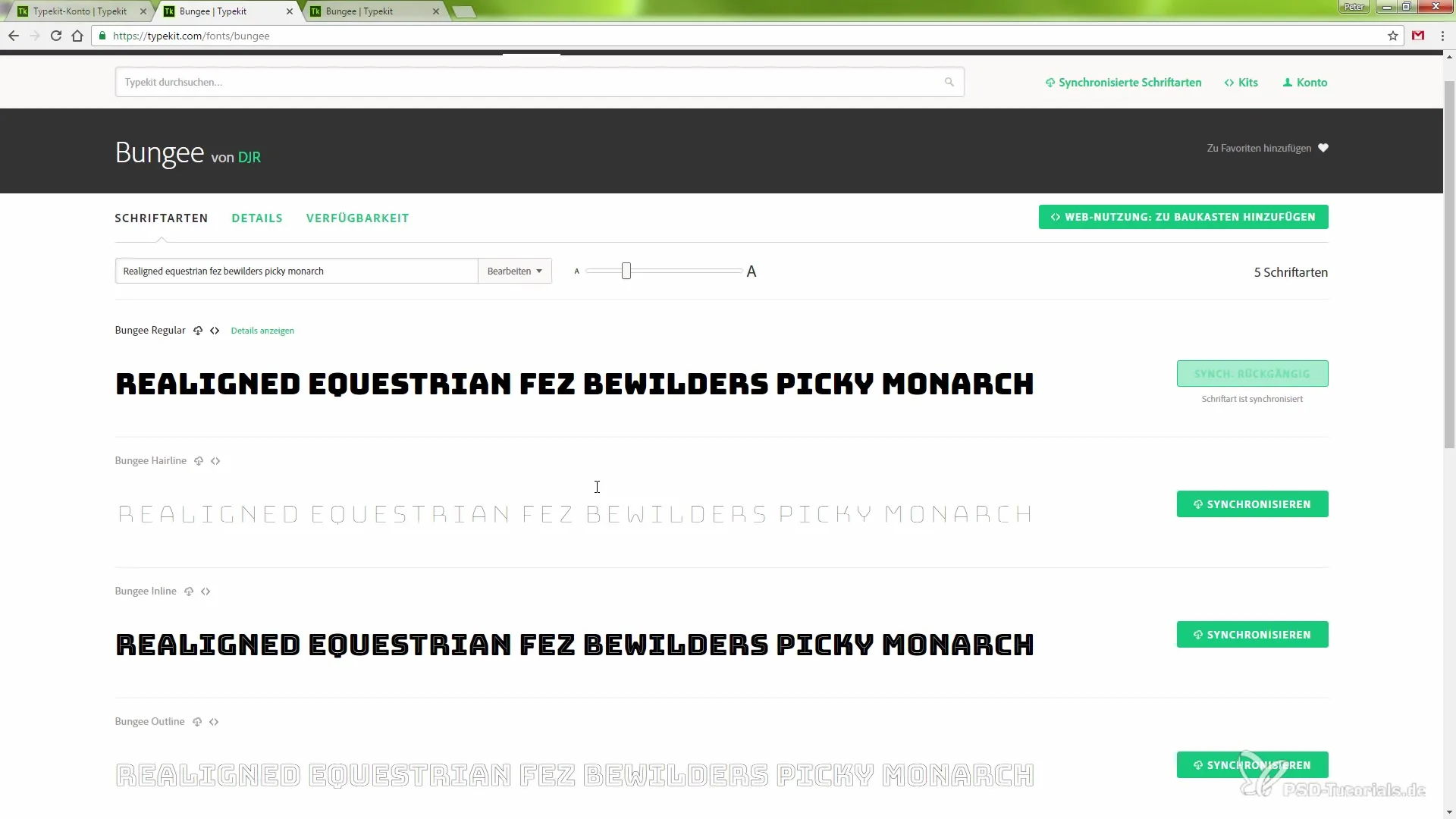
Åpne After Effects og opprett en ny komposisjon
Start After Effects og opprett en ny komposisjon. Du kan enkelt gjøre dette ved å trykke på «Command + Y» (Mac) eller «Ctrl + Y» (Windows). Det er ikke nødvendig å gi komposisjonen et spesifikt navn.
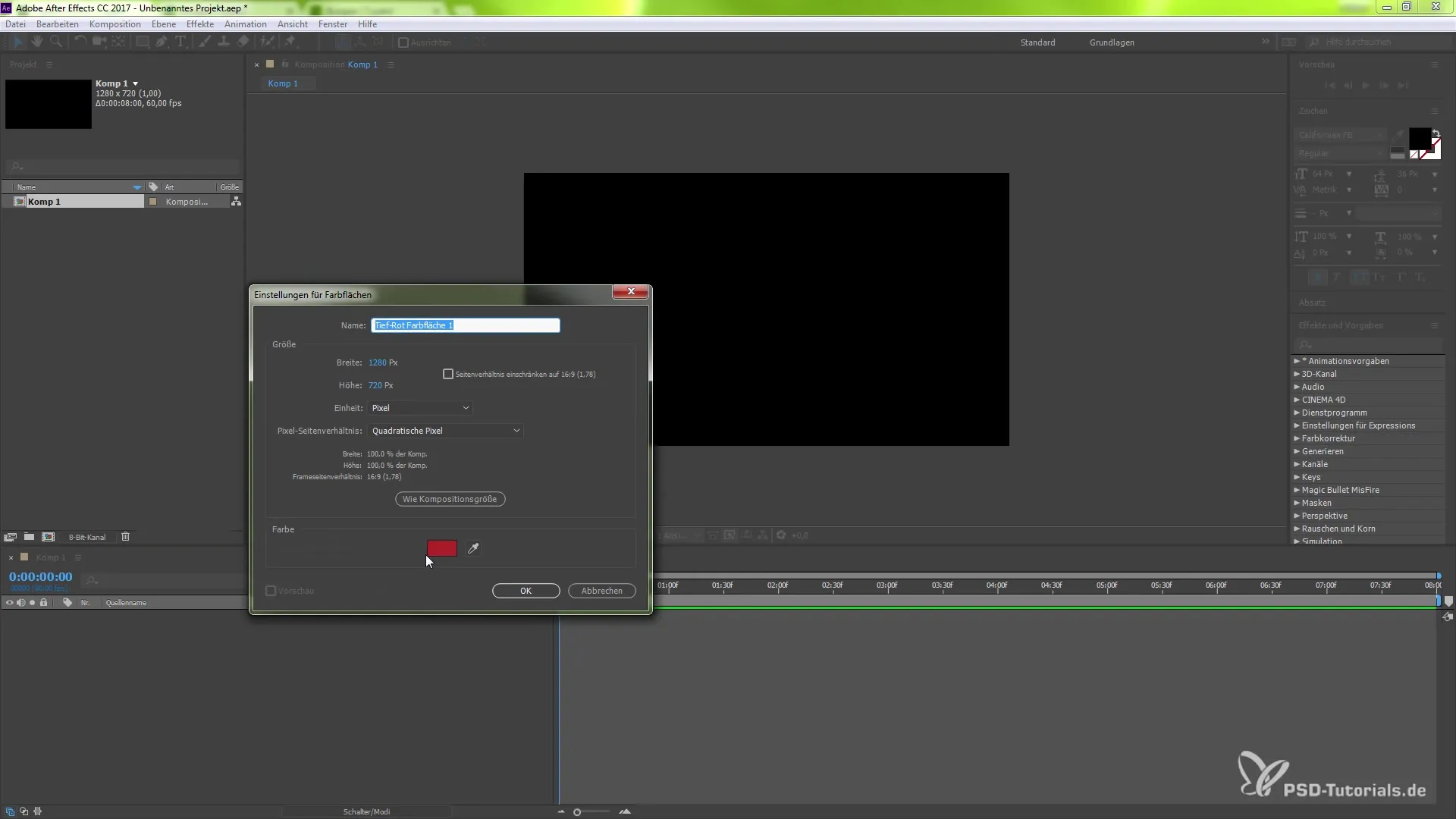
Legg til skrifter
For å bruke den ny-synkroniserte skrifttypen i komposisjonen din, velg tekstverktøyet og klikk på arbeidsområdet. Skriv inn teksten din, for eksempel «PSD Tutorials». Når teksten er opprettet, går du til tekstalternativene og velger ønsket skrifttype fra utvalget ditt.
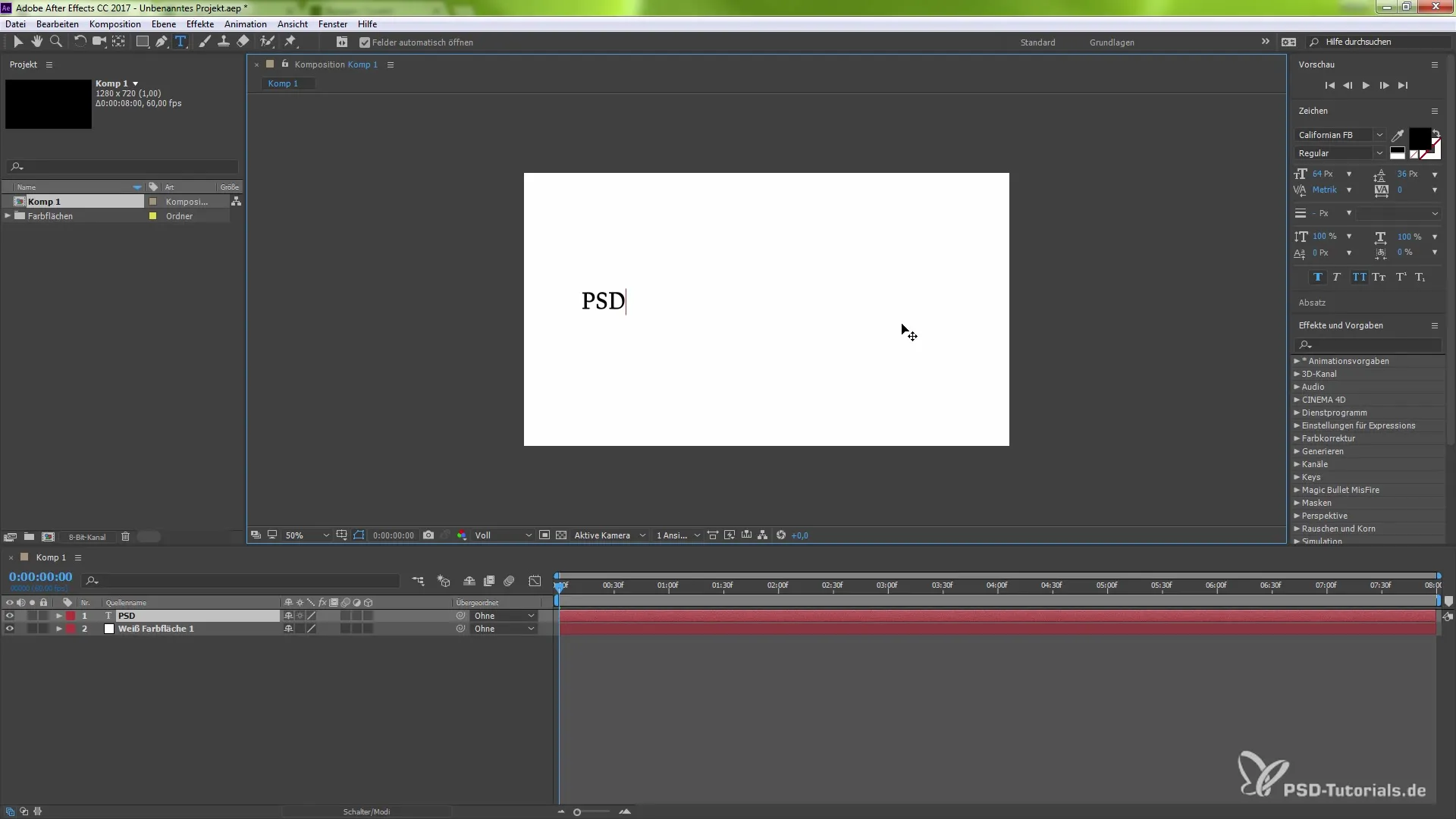
Tilpass skrifttypestiler
Hver skrifttype i TypeKit tilbyr ofte forskjellige stiler, som fet eller kursiv. Velg stilen som passer best til prosjektet ditt. Klikk på ønsket alternativ i skrifttypene, for eksempel «Bungi Inline» eller «Bungi Hairline».
Samarbeid i team og lisensiering
En fremragende funksjon i TypeKit i After Effects CC 2017 er muligheten til å bruke skrifter i teamprosjekter. Når prosjektet ditt opprettes i et åpent teamprosjekt, kan du enkelt dele skriftene med teammedlemmene dine uten å måtte bekymre deg for lisensieringsproblemer. Dette skjer dynamisk via skyen, og alle teammedlemmer har tilgang til de samme skriftene, noe som betydelig forenkler samarbeidet.
Avslutning av prosjektet
Når teamprosjektet er fullført og du opphever team-delingen, blir også tilgangen til de brukte skrifttypene trukket tilbake. Dette betyr at du ikke trenger å bekymre deg for lisensproblemer. Dermed kan du forbli fokusert på den kreative siden av designet ditt.
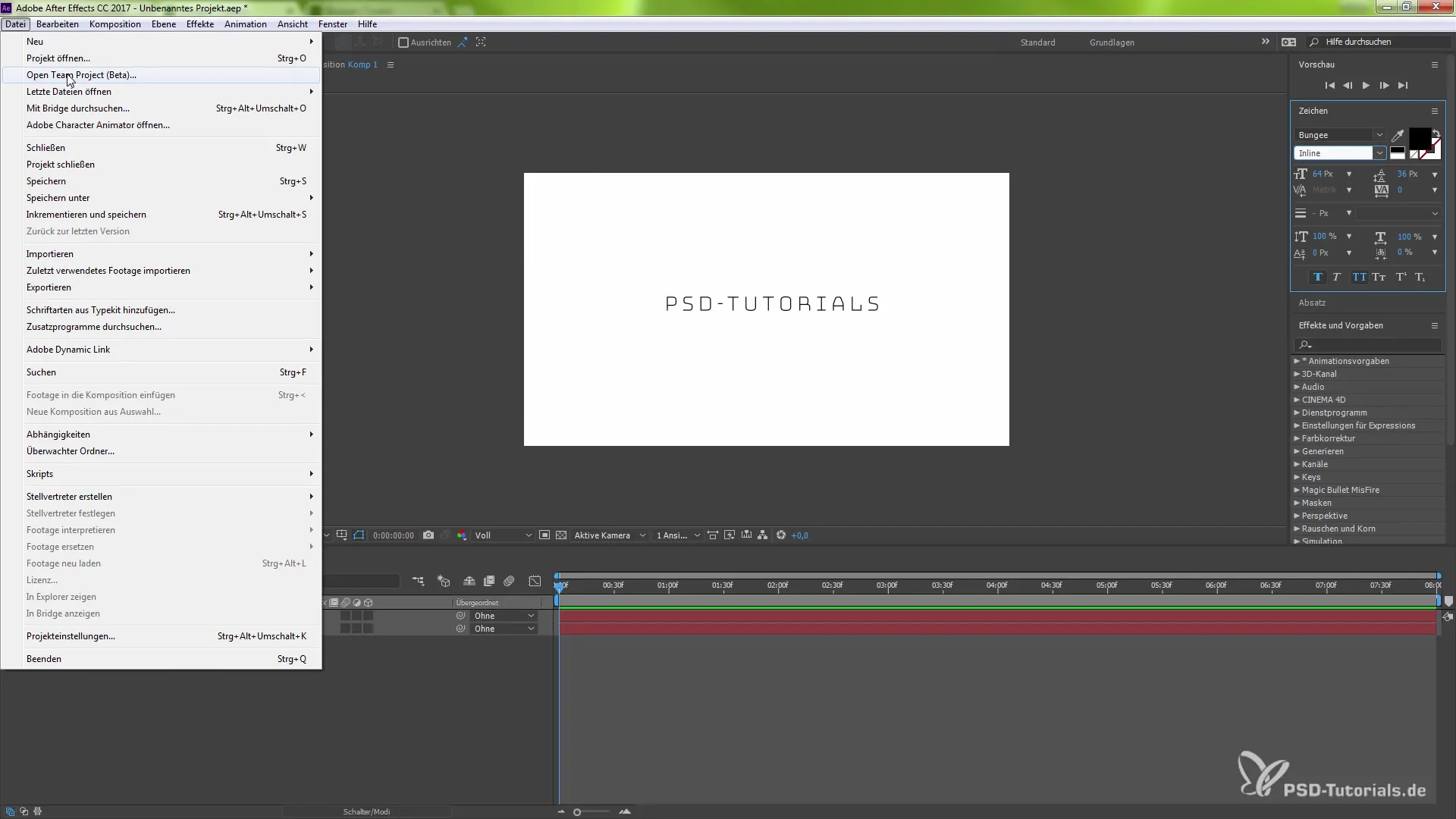
Oppsummering – Sømløs integrering av TypeKit-skrifter i After Effects CC 2017
Den sømløse integreringen av TypeKit-skrifter i After Effects gir deg ikke bare en problemfri håndtering av skrifter i prosjektene dine, men også enkel synkronisering og bruk i team. Med Adobe Cloud kan du jobbe effektivt og stressfritt, mens du fokuserer på det kreative.
Ofte stilte spørsmål
Hva er TypeKit?TypeKit er en tjeneste fra Adobe som tilbyr et stort utvalg av skrifter for bruk i Adobe-applikasjoner.
Kan jeg bruke TypeKit-skrifter gratis?Ja, med et Adobe CC-abonnement kan du bruke opptil 20 skrifter gratis.
Hvordan synkroniserer jeg skrifter i After Effects?Velg ønsket skrifttype i TypeKit og klikk på «Synkroniser» for å gjøre den tilgjengelig i After Effects via Adobe Cloud.
Hva skjer med skriftene etter fullføring av et teamprosjekt?Skriftene blir trukket tilbake og er ikke lenger tilgjengelige for teammedlemmene, noe som unngår lisensproblemer.
Hvor mange skrifter kan jeg bruke i et prosjekt?Med et Adobe CC-abonnement kan du bruke opptil 20 skrifter samtidig.


